Menambahkan Tenaga Kesehatan
Berikut adalah langkah-langkah untuk untuk menambahkan data Tenaga Medis melalui Aplikasi Klinik Pintar:
Jika Anda mengalami kesulitan atau kendala dalam proses Menambahkan Tenaga Kesehatan, Anda dapat menghubungi kami melalui whatsapp group yang telah disediakan, Chat bantuan pada sistem, atau chat ke nomor Customer Success kami di 0851-7324-7321
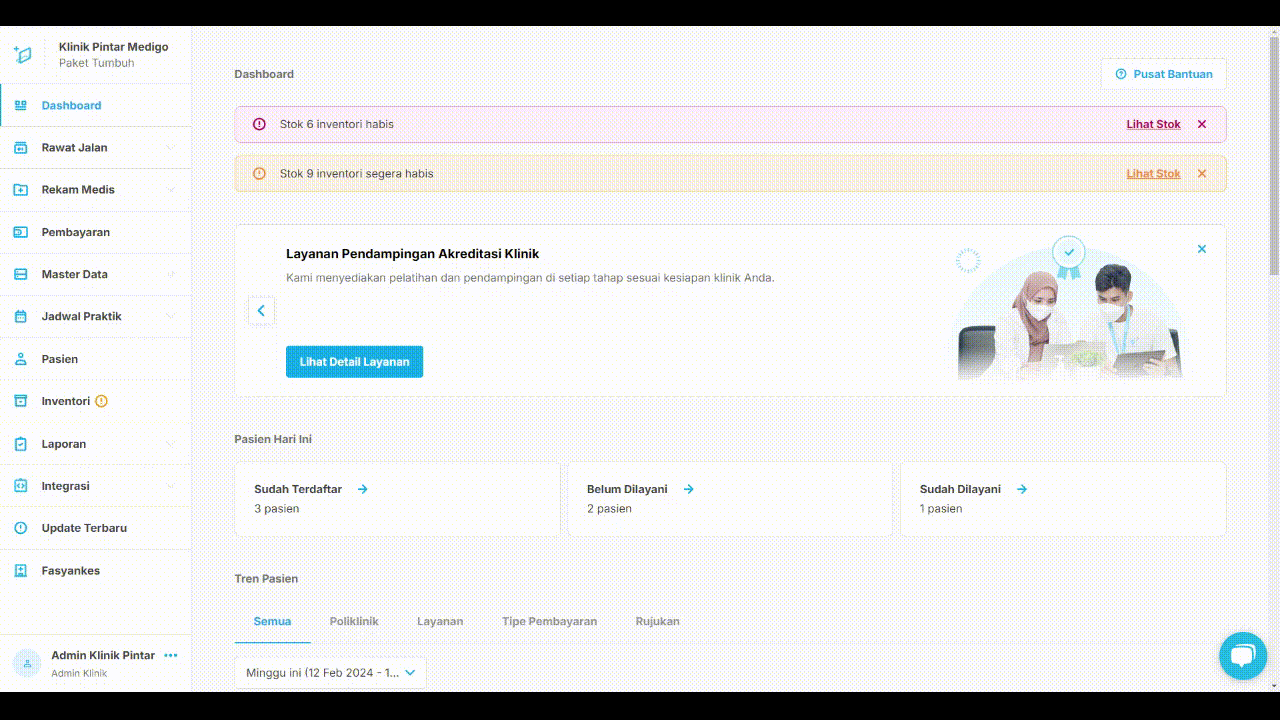
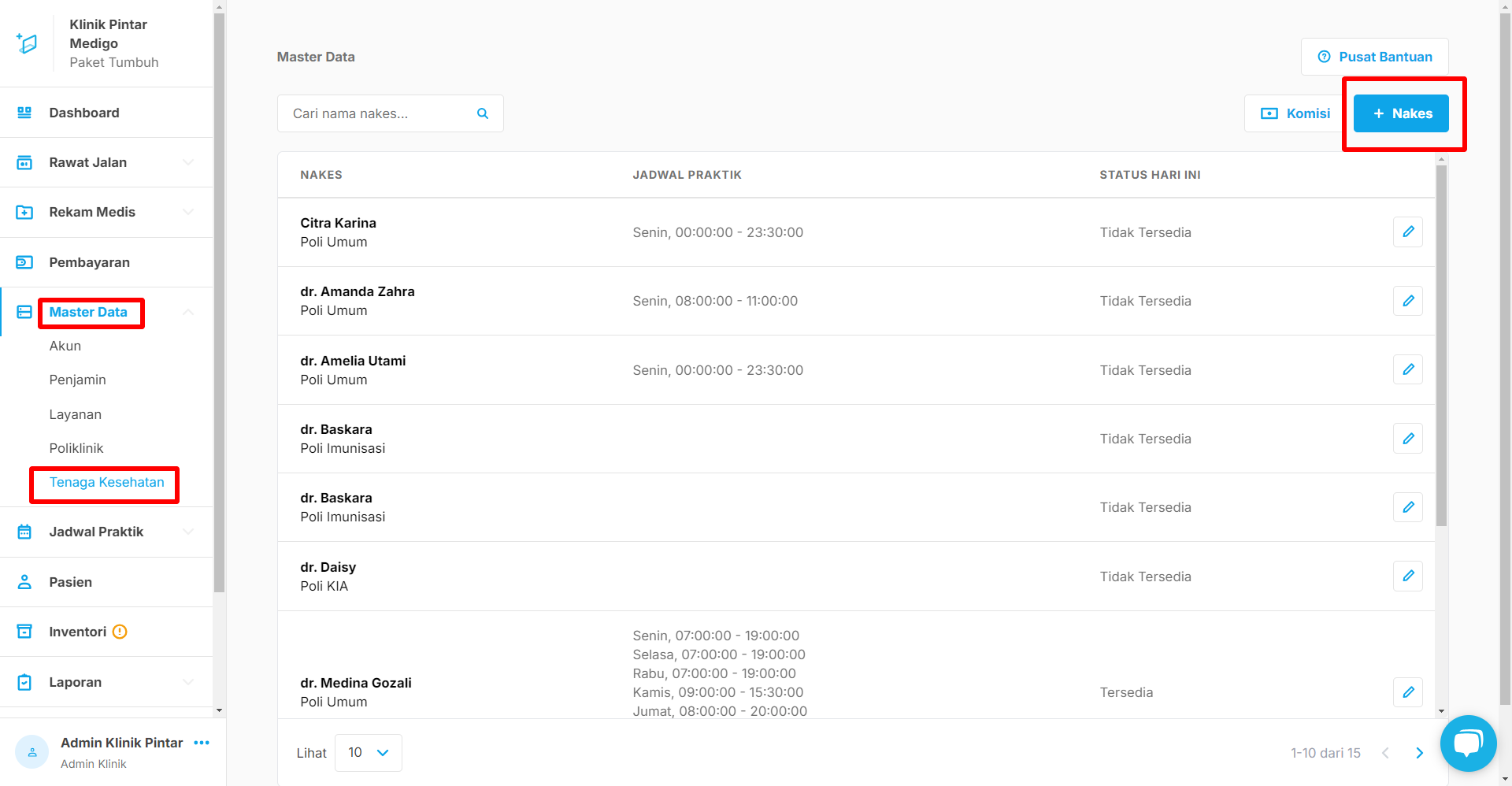
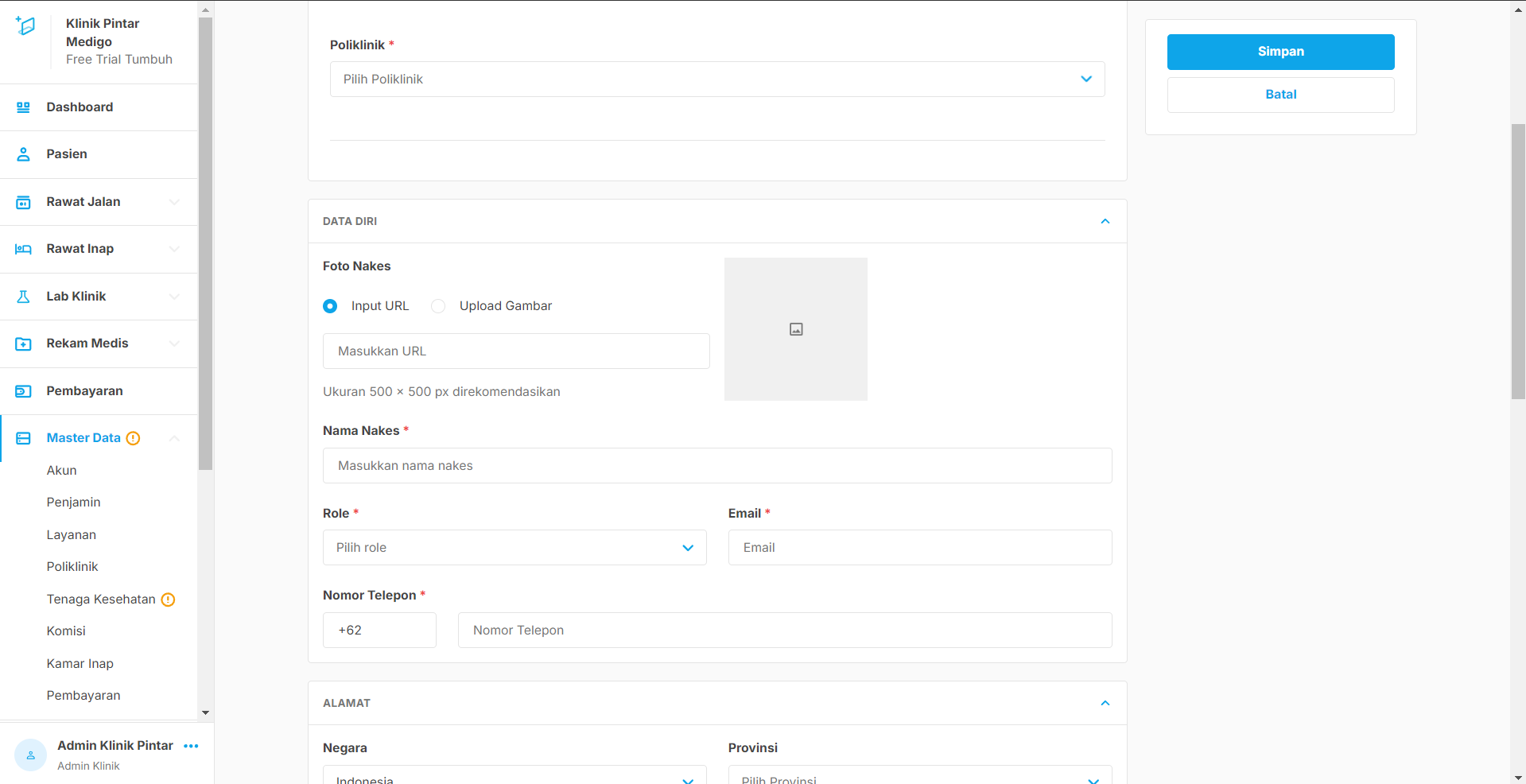
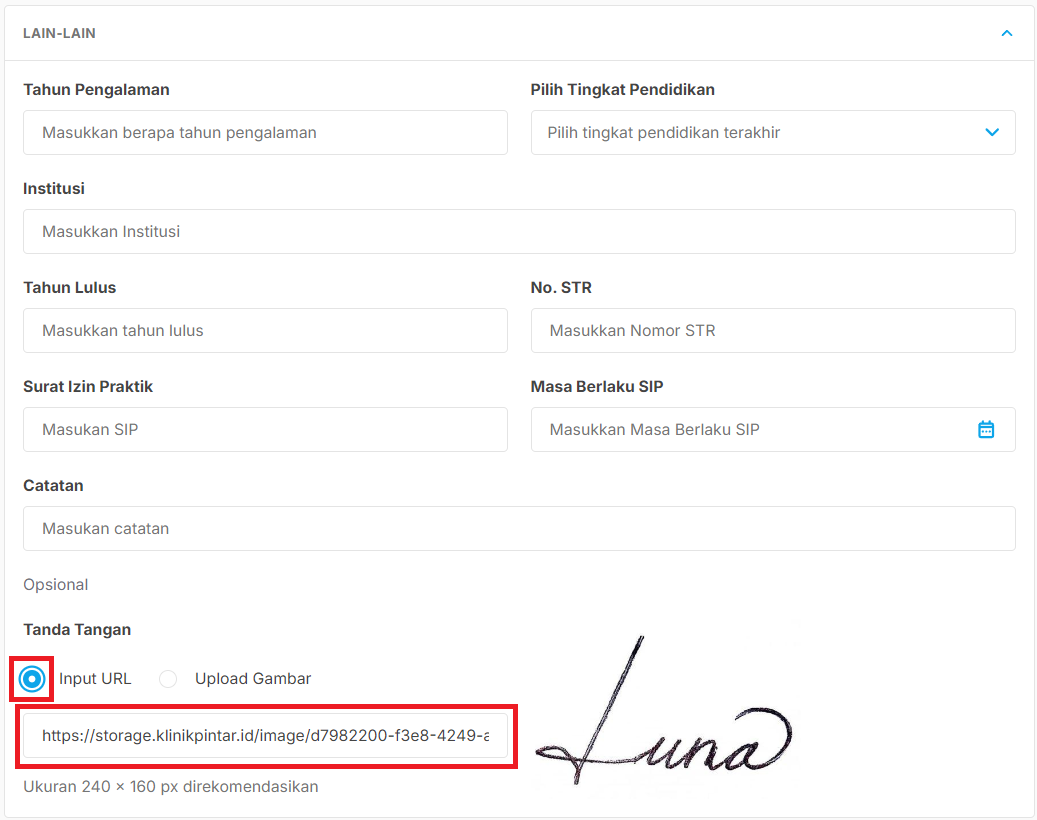
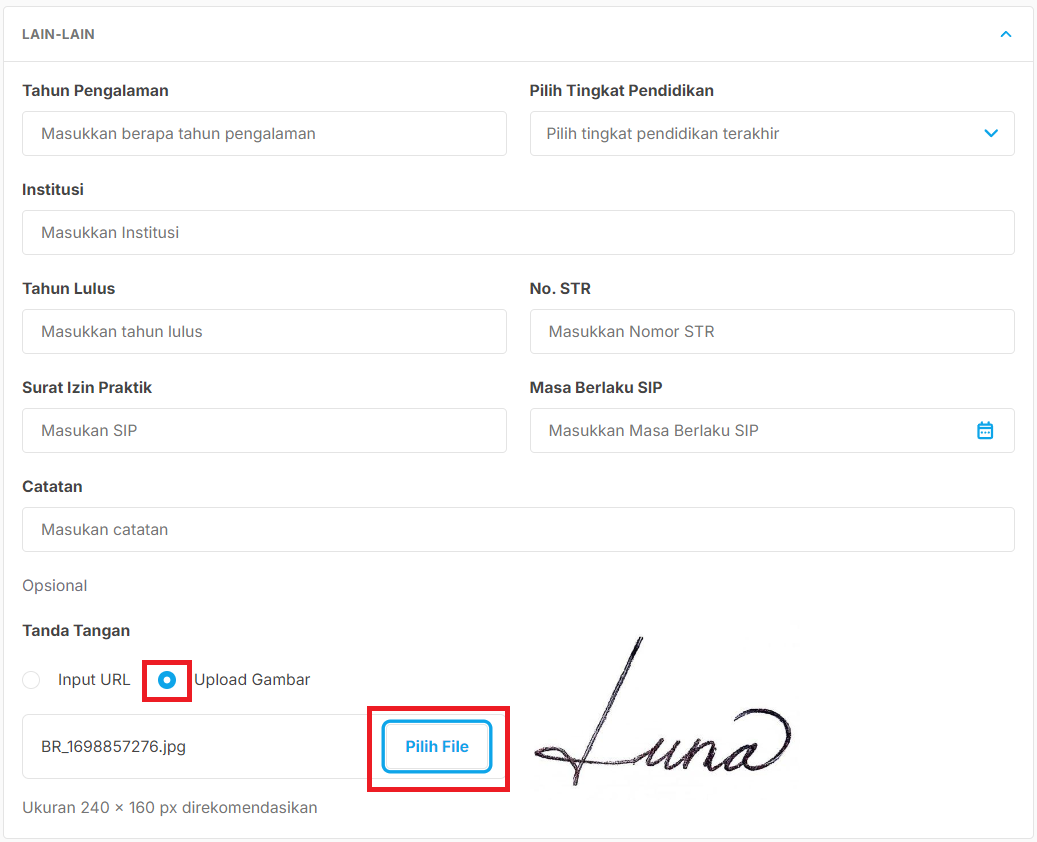
No comments to display
No comments to display